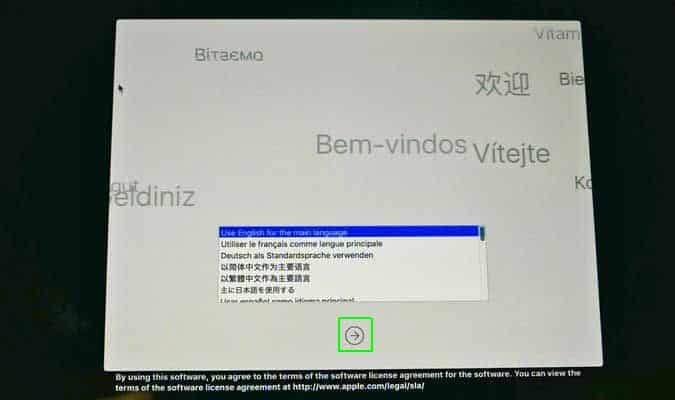Deseja restaurar o seu MacBook Air ao seu estado original? Muitas pessoas preferem redefinir seu Macbook se quiserem vendê-lo ou quando tiverem algum problema com ele. A redefinição do seu Macbook Air apagará todos os seus dados e o retornará ao seu estado original. Este post é para você se você nunca redefiniu seu MacBook Air e não sabe como.
Como redefinir o seu MacBook Air de fábrica
Este guia o guiará pelas etapas de redefinição de fábrica do seu MacBook Air.
Pré-requisitos para cuidar antes de redefinir o seu MacBook Air
Antes de redefinir o seu MacBook air, existem alguns pré-requisitos que você precisa cuidar. Certifique-se de cuidar das seguintes coisas e, em seguida, continue com a redefinição do seu MacBook Air-
- Em primeiro lugar, faça um backup do seu dispositivo. A redefinição de fábrica do seu Macbook Air removerá todos os seus arquivos do seu laptop. Portanto, é essencial ter um backup de seus dados antes de redefinir seu dispositivo.
- Você deve sair do iTunes, iMessage e iCloud antes de redefinir seu MacBook Air.
- Além disso, certifique-se de desemparelhar todos os seus dispositivos Bluetooth e continue com a redefinição do seu MacBook Air.
Redefinição de fábrica do seu MacBook Air 2022
Agora que você cuidou de todas as coisas acima, pode prosseguir com a redefinição do seu MacBook Air. Para redefinir de fábrica o seu MacBook Air, siga os passos abaixo-
- aperte o Comando + R tecla juntos no teclado do seu Mac e ligue o seu dispositivo. Aguarde o logotipo da Apple aparecer e solte as teclas.
- Selecione seu idioma preferido no menu que se abre e continue.
- A seguir, selecione o Utilitário de Disco de Utilitários do macOS e clique em Continuar.
- Em seguida, você será solicitado a escolher o seu Disco de inicialização. Escolha o disco chamado Macintosh HD e depois clique no Apagar botão.
- Depois que todos os dados do disco forem apagados, selecione Mac OS Estendido (Diário) no menu suspenso e, em seguida, clique em Apagar.
Observação: Se você deseja criptografar seu disco, você pode selecionar o Registrado, criptografado opção e, em seguida, crie uma senha quando solicitado.
- A seguir, selecione Mapa de partição GUID.
- Feito isso, clique em Apagar e depois Feito. Agora saia da janela.
- Agora, clique no Wi-fi ícone no canto superior direito e conecte-se à sua rede Wi-Fi.
- Na próxima tela que se abre, escolha Reinstale o macOS e clique em Continuar.
- Continue em frente e você será solicitado a concordar com os termos e condições. Clique em Concordar opção.
- Você terá que selecionar seu disco de inicialização agora. Selecione seu disco de inicialização e clique em Instalar.
- Agora seu Mac será reiniciado durante a instalação. Aguarde a conclusão do processo e siga as instruções na tela que serão fornecidas.
Conclusão
Acima está o passo a passo guia para ajudá-lo a redefinir o seu MacBook Air de fábrica. Se você nunca redefiniu seu Mac e está ansioso por um guia para ajudá-lo com o processo, siga as etapas mencionadas neste artigo.
GUIAS RELACIONADOS:
Fonte:Itechhacks